新萝卜家园windows7系统回收站添加到任务栏的方法
最近有新萝卜家园win7 64位旗舰版用户想把回收站的图标固定在任务栏中,发现回收站锁定在任务栏上了也不会显示,那么win7如何把回收站固定到任务栏呢?接下来小编介绍新萝卜家园windows7系统回收站添加到任务栏的方法。

1、在任意一个磁盘中创建一个文件夹,比如“Trash”,然后把桌面的“回收站”图标拖到该文件夹内;
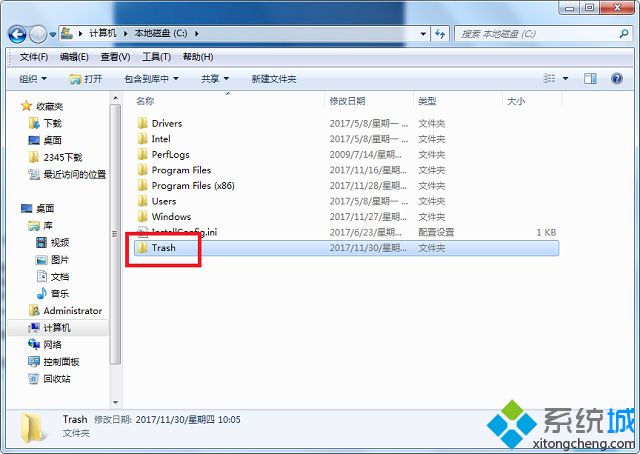
2、在任务栏空白处点击右键打开菜单,选择“锁定任务栏”;#f#
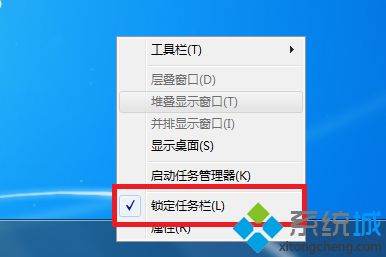
3、接着再次右键任务栏打开菜单,选择“工具栏--新建工具栏”;
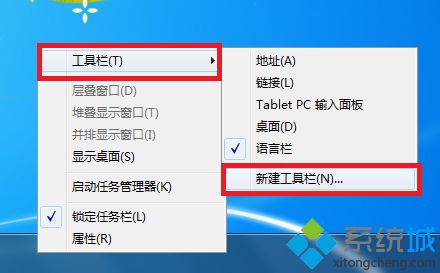
4、然后需要选择一个文件夹,进入刚刚创建的文件夹中,点击“选择文件夹”,之后该文件夹就固定在任务栏中了;
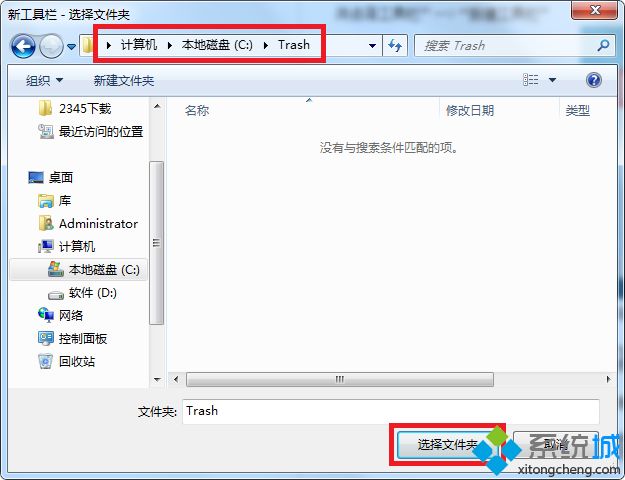
5、之后就可以在任务栏中看到trash文件夹的名称了,对其右键打开菜单,选择“查看--大图标”,再次打开右键菜单,取消“显示文本”和“显示标题”,之后就可以看到回收站的图标了;

6、最近再右键点击任务栏空白处打开菜单,选择“锁定任务栏”即可。

以上就是windows7系统回收站添加到任务栏的方法介绍了,上面给大家介绍的只是其中一种方法,将回收站锁定在任务栏的方法其实还有很多。
相关阅读
win7系统排行
热门教程
软件合集